Používanie apky Skratky na vytváranie a spravovanie skratiek
Apka Skratky vám umožní pracovať s apkami jedným klepnutím alebo požiadaním Siri. Zistite, ako vytvoriť, upraviť a vymazať skratku. Alebo ak hľadáte inšpiráciu, vyskúšajte niektoré z prispôsobených Skratiek na začiatok na tabe Moje skratky alebo prejdite na tab Galéria, kde nájdete nové spôsoby automatizácie apiek.
Napríklad skratka na iPhone, ktorá vám uľahčí dochádzanie do práce, môže zahŕňať tri po sebe nasledujúce akcie:
- Vaša vybraná apka pre dopravu vás naviguje domov.
- Čas príchodu sa zdieľa s členom rodiny.
- Spustí sa epizóda vášho obľúbeného podcastu.
Po vytvorení skratky ju môžete spustiť vyslovením „Hey Siri“ a potom názvu skratky, ktorú ste vytvorili.

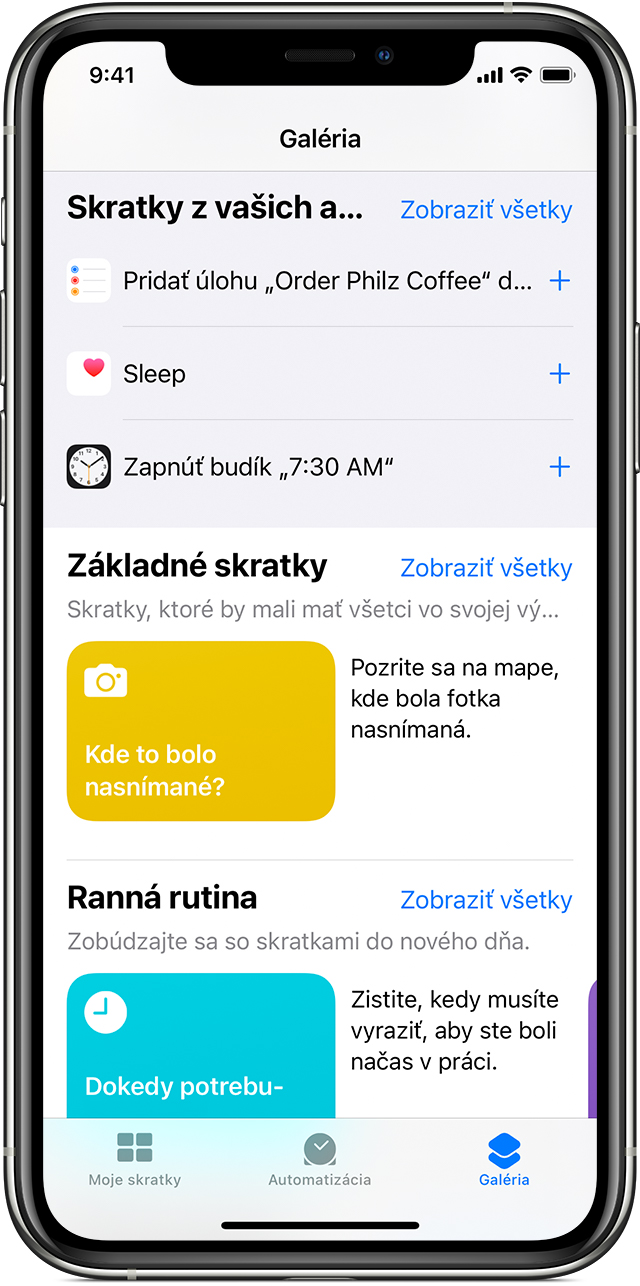
Vyhľadanie nových skratiek v galérii
Skratky sa v galérii zobrazujú na základe apiek a akcií, ktoré používate najčastejšie. Ako pridať skratku:
- Na iPhone, iPade alebo iPode touch otvorte apku Skratky.
- Klepnite na tab Galéria.
- V sekcii Skratky z vašich apiek klepnite na Zobraziť všetky. Zobrazia sa akcie z rôznych apiek.
- Klepnite na Pridať
 vedľa skratky, ktorú chcete pridať.
vedľa skratky, ktorú chcete pridať. - Klepnite na Pridať do Siri.
Ak chcete spustiť skratku, povedzte „Hey Siri“ a potom názov skratky.

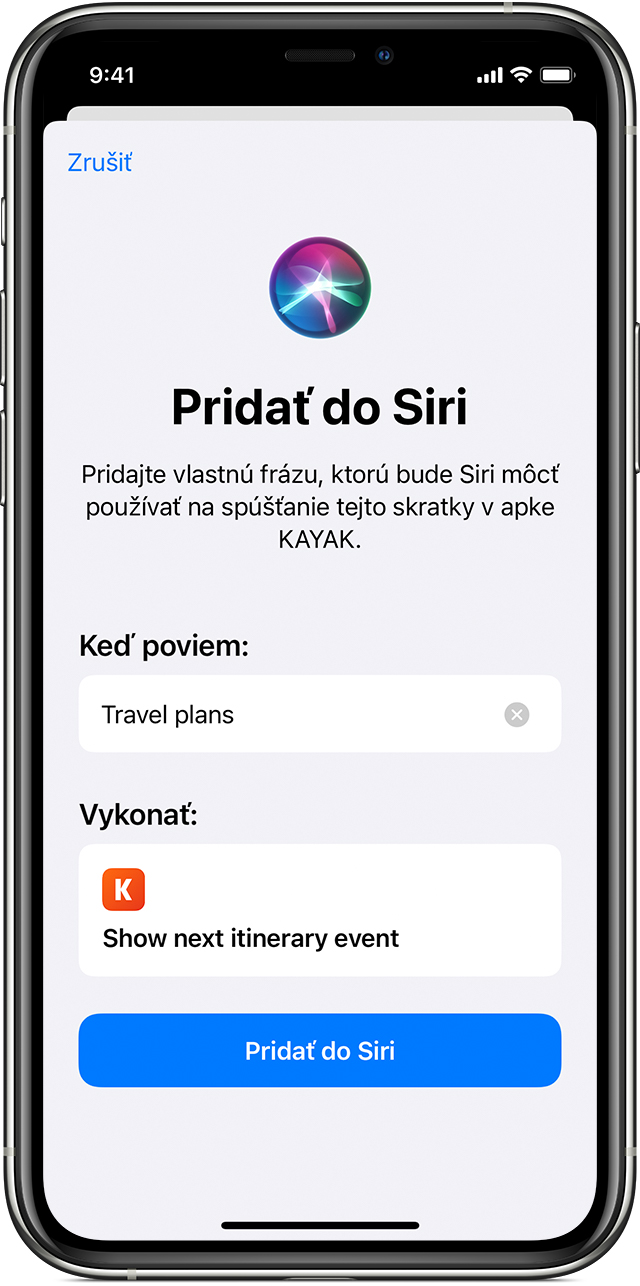
Pridanie skratky z apky tretej strany
Pridanie skratky pomocou Siri je podporované v mnohých apkách. Počas používania apky alebo v nastaveniach apky hľadajte tlačidlo Pridať do Siri ![]() .
.
- Klepnite na Pridať
 alebo na tlačidlo Pridať do Siri
alebo na tlačidlo Pridať do Siri  vedľa skratky, ktorú chcete pridať.
vedľa skratky, ktorú chcete pridať. - Klepnite na Pridať do Siri.
Ak chcete do Siri pridať skratky z apiek tretích strán, dané apky musia podporovať skratky Siri. Ak nevidíte odkaz na apku tretej strany, skontrolujte App Store a zistite, či daná apka podporuje skratky Siri.

Spustenie skratky pomocou Siri
Ľubovoľnú skratku, ktorú máte, môžete spustiť tak, že požiadate Siri na iPhone, iPade, iPode touch, hodinkách Apple Watch alebo HomePode. Stačí povedať „Hey Siri“ a potom názov skratky.
Spúšťanie skratiek Siri vyžaduje systém iOS 12 alebo novší na iPhone, iPode touch, HomePode alebo hodinkách Apple Watch Series 3 alebo novších a systém iOS 12 alebo iPadOS (alebo novší) na iPade. Je možné, že skratky, ktoré vyžadujú otvorenie apky, nebudú fungovať na HomePode a na hodinkách Apple Watch.

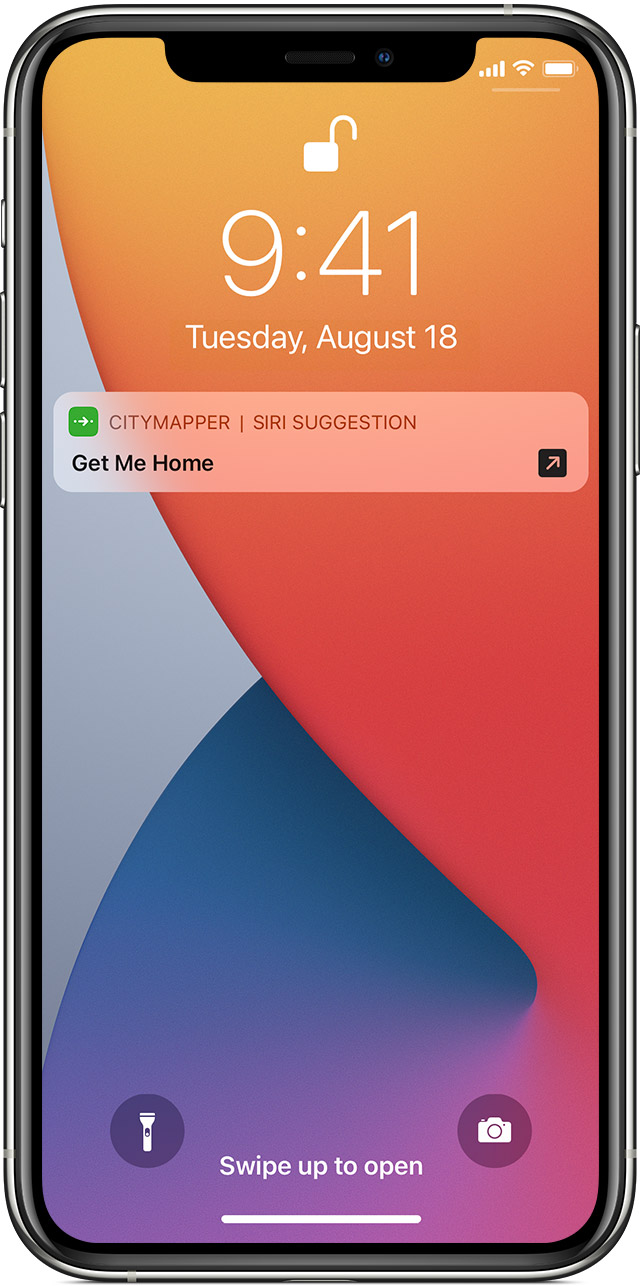
Návrhy skratiek sa objavia, keď ich potrebujete
Siri sa učí, aké máte v jednotlivých apkách zvyky. Siri potom navrhuje jednoduchý spôsob vykonávania bežných úloh na uzamknutej obrazovke alebo vo vyhľadávaní. Ak napríklad používate každý deň tú istú apku pre dopravu, Siri vám môže navrhnúť, aby ste začali cestu domov.
Ak chcete používať návrhy Siri, jednoducho klepnite na požadovaný návrh na zamknutej ploche. Alebo prejdite prstom doľava po obrazovke, aby sa zobrazilo vyhľadávanie, a potom klepnite na Návrh Siri.
Ak nechcete vidieť návrhy Siri, prejdite na Nastavenia > Siri a vyhľadávanie, rolujte nadol a vypnite Návrhy pri vyhľadávaní, Návrhy na zamknutej obrazovke, Návrhy na ploche a Návrhy pri zdieľaní.

Ďalšie informácie
- Chcete spúšťať skratky na každom svojom iPhone, iPade, iPode touch, hodinkách Apple Watch alebo HomePode? Jednoducho sa prihláste na každom zariadení do iCloudu s rovnakým Apple ID.
- Nevidíte skratku, ktorú chcete použiť? Skôr ako sa objaví v navrhovanom zozname skratiek, bude možno potrebné otvoriť apku a vykonať akciu.
- Prečítajte si viac o používaní Siri s apkou Skratky.